Изменение скорости в Filmora для Windows
В Filmora можете выбрать равномерное или быстрое изменение скорости. Для изменения скорости воспроизведения видео- или аудиоклипов. Нужно использовать функцию изменения скорости Filmora.
Найдите панель изменения скорости
Здесь у вас есть три способа перейти на вкладку Изменение скорости:
1 Дважды нажмите на видео или аудиоклипе, скорость которого хотите изменить. Во всплывающем окне редактирования выберите Скорость > Изменение скорости.
2 Нажмите правой кнопкой мыши на видео или аудиоклипе, перейдите к Изменению скорости
3 Пожалуйста, нажмите на значок Скорости на панели инструментов, затем выберите Изменение скорости.

Настройте изменение скорости
На панели Изменения скорости можете настроить скорость или выбрать предустановленные параметры скорости, такие как Монтаж, Момент героя, Время пул, Перемычка, Вспышка в, и вспышка из. Можете выбрать предустановленные изменение скорости. Или можете настроить свои креативные идеи.

Поместите головку воспроизведения в то место, где хотите увеличить или уменьшить скорость воспроизведения или видео. Затем нажмите кнопку Добавить значок, чтобы добавить быстрые ключевые кадры. После добавления увеличения скорости Filmora отметит Изменение скорости для видео- или аудиоклипов. Теперь давайте перейдем к настройке скорости ключевого кадра видео, перетащите точку ключевого кадра вверх или вниз, чтобы управлять скоростью точки. Кроме того, можете поддерживать высоту звука независимо от того, ускоряется или замедляется видео.
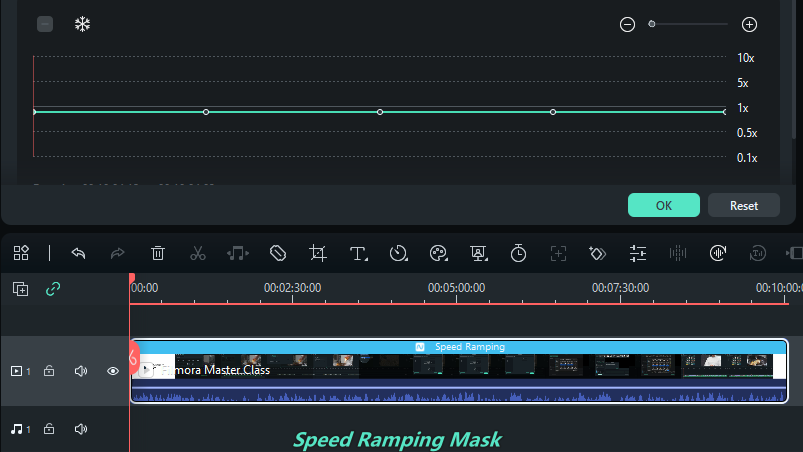
Если почувствуете удовлетворение после внесенных изменений, можете нажать кнопку ОК, чтобы сохранить настройки. В противном случае можете нажать на кнопку Сброса, чтобы восстановить предыдущие настройки.
